没有激活的windows10怎么更改桌面 未激活的Win10如何更换桌面背景
更新时间:2023-10-03 09:52:31作者:jiang
没有激活的windows10怎么更改桌面,在使用未激活的Windows 10操作系统时,由于系统限制,我们可能无法直接更改桌面背景,这并不意味着我们不能为自己的电脑定制独特的桌面风格。通过一些简单的技巧和工具,我们仍然可以实现个性化的桌面背景设置。接下来本文将为大家介绍一些可行的方法,帮助未激活的Win10用户实现桌面背景的变更。无论你是想要展示自己的个性,还是提升工作效率,都可以通过以下方法轻松实现。
具体方法:
1.win10未激活时,桌面右下角显示未激活。
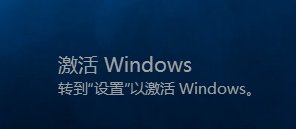
2.未激活的win10始终都是这个桌面背景,不能更换。

3.一般人会选择在设置中更换背景图片。右键单击桌面空白处,进入设置。进一步可选择设置/个性化/背景。
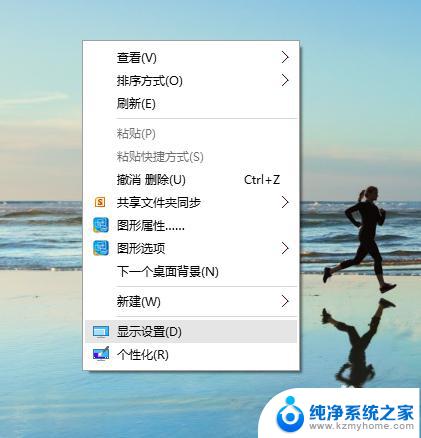
4.可是打开设置/个性化/背景时,背景图片都是灰色。且不可选。
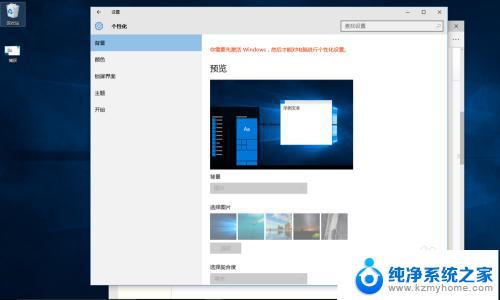
5.下面介绍更换背景的方法,进入控制面板(参考引用)。进入控制面板\外观和个性化\个性化。选择win10主题。
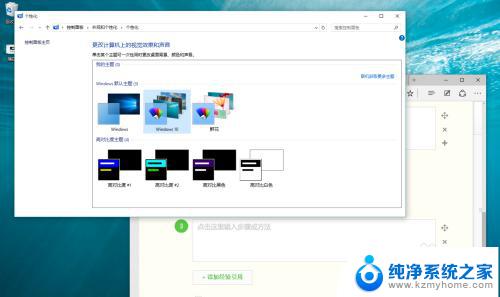
6.桌面右下角依然显示未激活,但桌面背景与原来不一样了。

以上就是未激活的Windows 10 如何更改桌面的全部内容了,如果你遇到了这种情况,你可以按照以上操作进行解决,这些操作非常简单快速,一步到位。
没有激活的windows10怎么更改桌面 未激活的Win10如何更换桌面背景相关教程
- windows不激活怎么换桌面 未激活的Win10如何更换桌面背景
- 如何切换电脑桌面背景 Win10怎么更换桌面背景图片
- 电脑桌面背景设置 Win10怎么更换桌面背景图片
- 如何改变桌面字体颜色 Windows10桌面背景颜色怎么更改
- 更换电脑背景图片怎么设置 Win10桌面背景更换步骤
- win10系统桌面背景 Windows 10 如何更改桌面背景设置
- win10换激活码 Win10如何更改激活密钥
- win10激活页面无法打开 windows10系统激活页面的入口在哪里
- 哪里激活win10 怎样进入windows10系统的激活页面
- 电脑桌面壁纸更换不了怎么回事 win10桌面背景无法保存
- win10怎么设置浏览器起始页 Win10自带浏览器如何设置起始页网址
- win10开机图标变大了 win10电脑重启图标变大解决技巧
- 电脑重置后windows怎么激活 win10系统重置后激活方法
- 如何把显示桌面放到任务栏 Win7/Win10任务栏添加显示桌面快捷方式步骤
- win10文件夹没有高清晰音频管理器怎么办 Win10缺少高清晰音频管理器怎么办
- windows10设置休眠 win10如何设置休眠时间
win10系统教程推荐
- 1 win10开机图标变大了 win10电脑重启图标变大解决技巧
- 2 电脑重置后windows怎么激活 win10系统重置后激活方法
- 3 怎么开电脑麦克风权限 win10麦克风权限在哪里可以找到
- 4 windows 10开机动画 Windows10开机动画设置方法
- 5 输入法微软拼音怎么调 win10电脑微软拼音输入法怎么调整
- 6 win10没有ppt怎么办 win10右键新建中没有PPT选项怎么添加
- 7 笔记本硬盘损坏是否会导致蓝屏 Win10系统DRIVER POWER STATE FAILURE蓝屏怎么处理
- 8 win10老是提醒激活 Win10系统总提醒需要激活怎么解决
- 9 开机启动软件win10 Win10怎么设置开机自启动指定软件
- 10 win7和win10共享文件夹设置 Win10与win7局域网共享设置详解